Adaptateur USB sans fil pour votre Versiv/TFS - LinkWare Live
Versiv/TFS inclut DSX-5000 CableAnalyzer, DSX-8000 CableAnalyzer, CertiFiber Pro, OptiFiber Pro et FI-7000.
Vous pouvez connecter l’unité principale de votre Versiv/TFS à LinkWare Live en utilisant le port Ethernet fixe situé sur le côté ou à l’aide d’un adaptateur USB sans fil.
Si vous avez l’intention d’utiliser l’adaptateur USB sans fil, veuillez en premier lieu mettre à jour votre Versiv à la version la plus récente, ainsi que votre version de LinkWare PC.
Adaptateurs USB Wi-Fi pris en charge
- TP‐LINK TL‐WN725N (versions 1 et 2) *Recommandé*
- ASUS USB N10 Nano
- NETGEAR WNA1000M
Vous pouvez également utiliser USB N10 d’ASUS, néanmoins les utilisateurs ont rapporté des problèmes en termes de compatibilité, avec l’incapacité de l’adaptateur à établir une connexion sécurisée. Sur la base du retour des clients, nous recommandons l’utilisation des adaptateurs mentionnés ci-dessous, avec un ordre de préférence similaire à l’ordre d’affichage.
L’utilisation d’un téléphone portable comme point d’accès sans fil est la méthode la plus populaire, du fait qu’elle permet d’éviter les problèmes d’authentification de navigateur, prise en charge dans la Version 4,2 Édition 5 et versions ultérieures.
Mise à jour : Effective 13 septembre 2016, l’adaptateur Wi-Fi TP-Link sera inclus dans l’ensemble des produits Versiv (unités principales et kits) aux fins d’essai pour le reste de 2016. Versiv units shipping with the Wi-Fi adapter will have stickers on the outside of the box specifying that a WiFi adapter is included inside.
Connexion de l’adaptateur sans fil USB
- Assurez-vous que votre Versiv/TFS dispose du code le plus récent.
- Insérez l’adaptateur sans fil USB.
- Appuyez sur OUTILS > Réseau
- Faites passer le port actif sur Wi-Fi.
- Appuyez sur Wi-Fi : DHCP > SSID : afin d’afficher une liste des points d’accès disponibles.**
- Sélectionnez votre point d’accès.
- Appuyez sur Sécurité et modifiez tel qu’approprié, en saisissant le mot de passe pour le point d’accès.
-
Retournez sur l’écran RÉSEAU et appuyez sur SE CONNECTER afin d’afficher votre connexion :
Transfert des résultats vers LinkWare Live
- En premier lieu, rendez-vous sur LinkWareLive.com/signup et créez un compte.
- Si vous disposez déjà d’un compte MyAccount Fluke Networks, utilisez les mêmes identifiants afin de vous connecter à LinkWareLive.com/signup.
- Sur l’écran ACCUEIL de votre Versiv/TFS, appuyez sur RÉSULTATS > TRANSFÉRER > LinkWare Live.
- Saisissez votre nom d’utilisateur et votre mot de passe, si vous êtes invité à le faire. (Il s’agit de vos identifiants LinkWare Live)
- Appuyez sur l’ORGANISATION vers laquelle vous souhaitez télécharger.
- Sélectionnez le projet que vous souhaitez télécharger et SYNCHRONISER.
Importation de résultats depuis LinkWare Live vers votre ordinateur PC
- Installez la version la plus récente de LinkWare PC.
- Cliquez sur la flèche rouge de la barre d’outils et sélectionnez LinkWare Live.
- Saisissez votre nom d’utilisateur et votre mot de passe, si vous êtes invité à le faire.
- Sélectionnez quel projet vous souhaitez importer et appuyez sur OK.
- Importez ensuite les résultats - de la même façon que si vous utilisez votre clé USB ou que si vous étiez connecté directement au Versiv/TFS.
Questions fréquentes
- Quelle est la vitesse de téléchargement ? Avec une bonne connexion sans fil, près de 100 résultats Cat 6A peuvent être téléchargés en approximativement 60 secondes.
- Je me trouve à un endroit où il m’est demandé de cliquer sur un accord utilisateur (authentification de navigateur), que dois-je faire ? Ceci est désormais pris en charge par le code Versiv le plus récent.
- Est-ce que l’adaptateur Wi-Fi USB interfèrera avec mes mesures ? Faux.
- Quelle est la capacité de stockage disponible pour les résultats dans LinkWare Live ? Actuellement, sans limite.